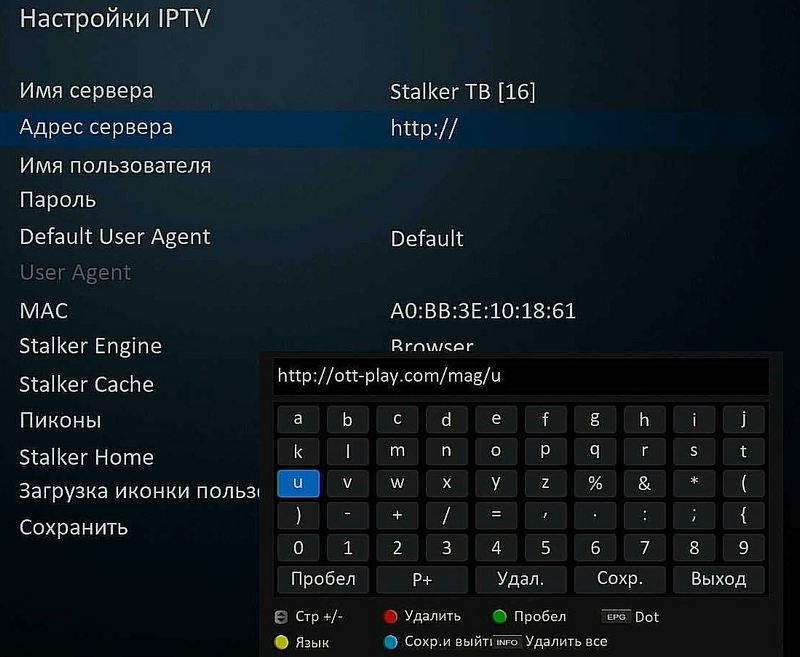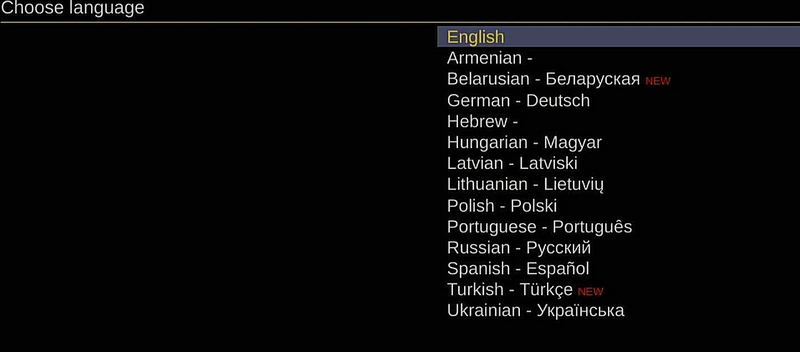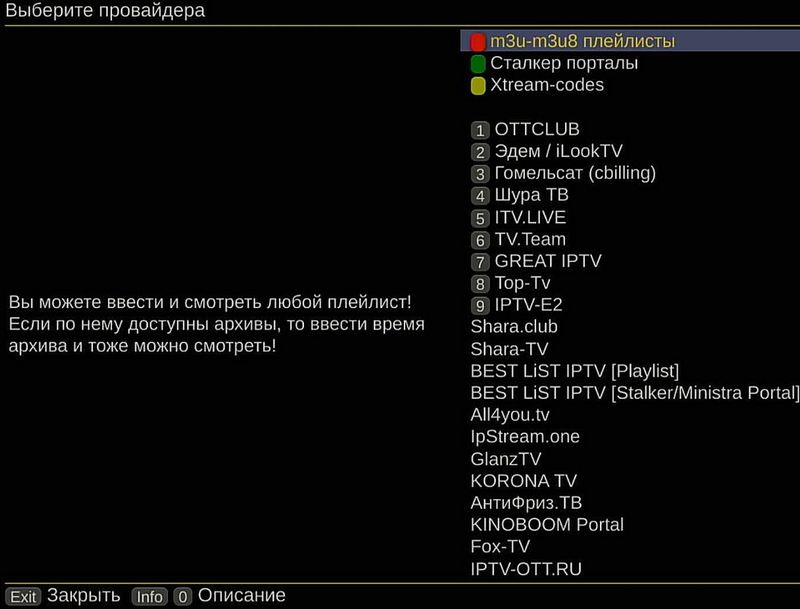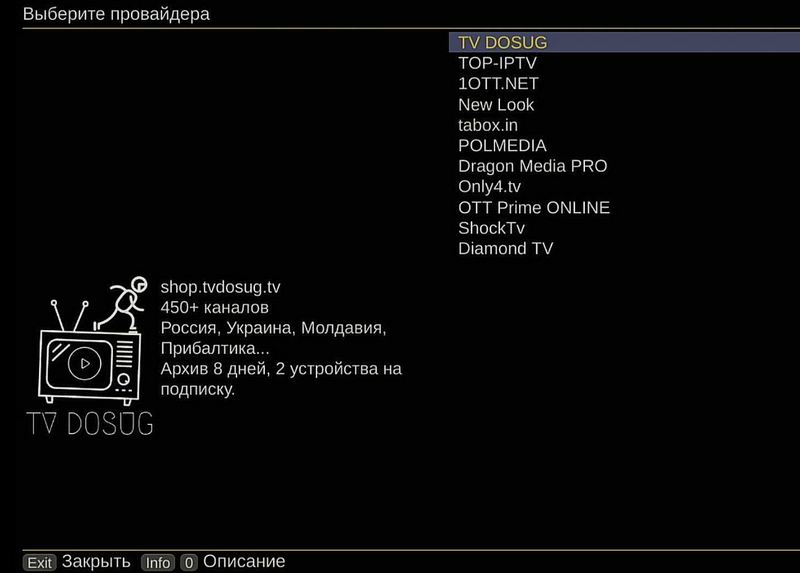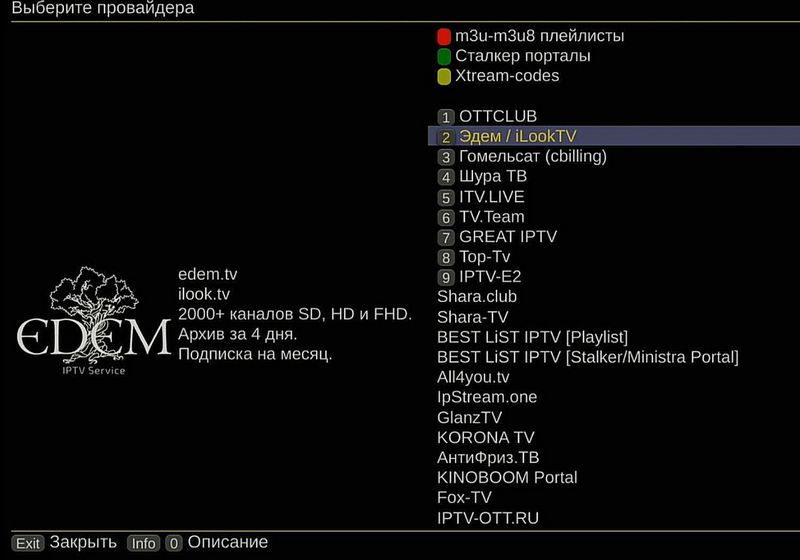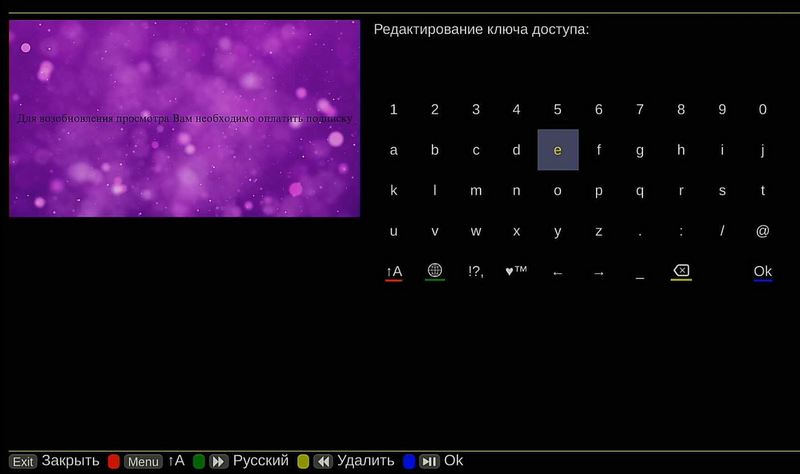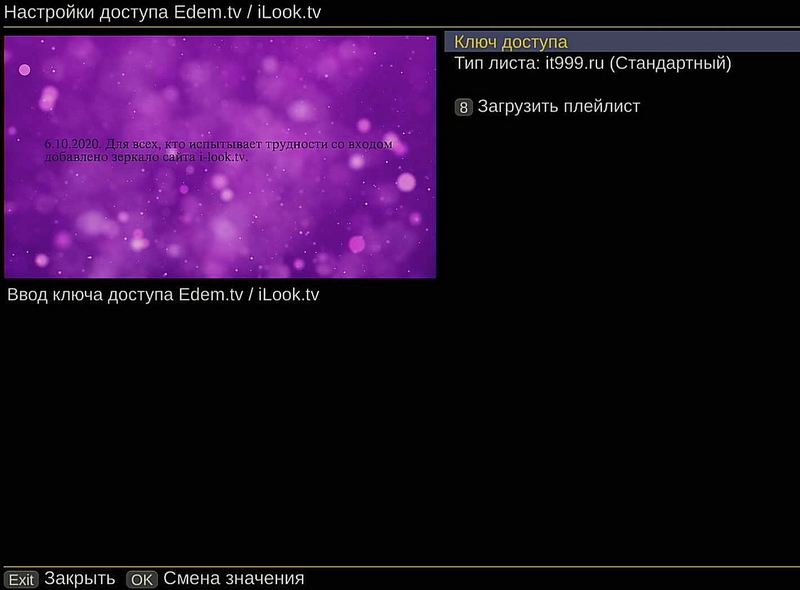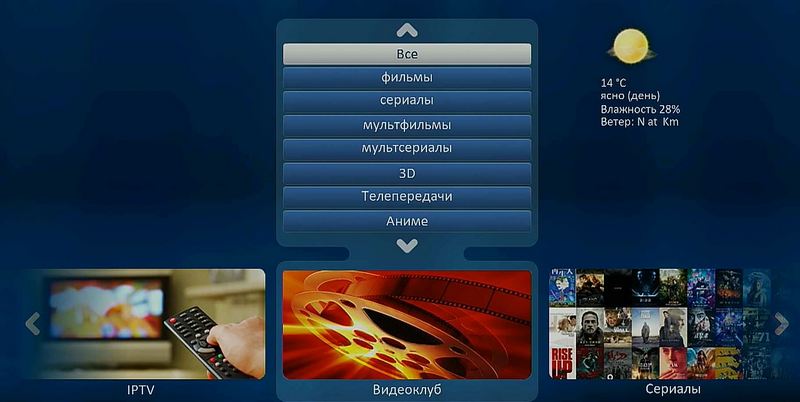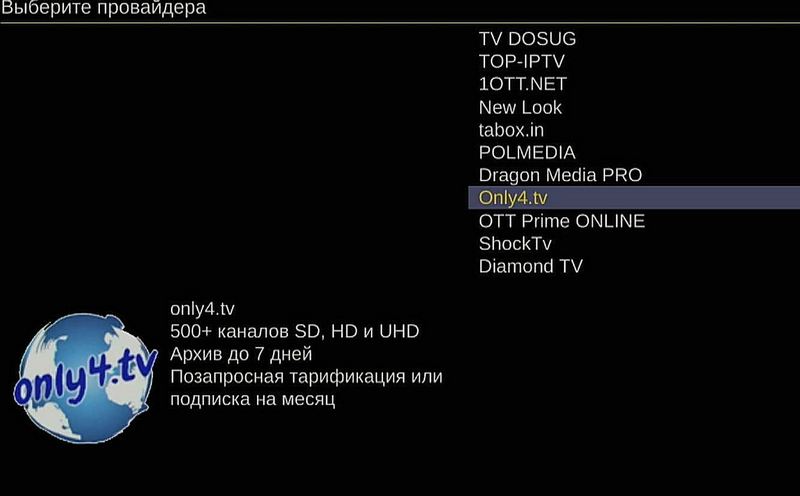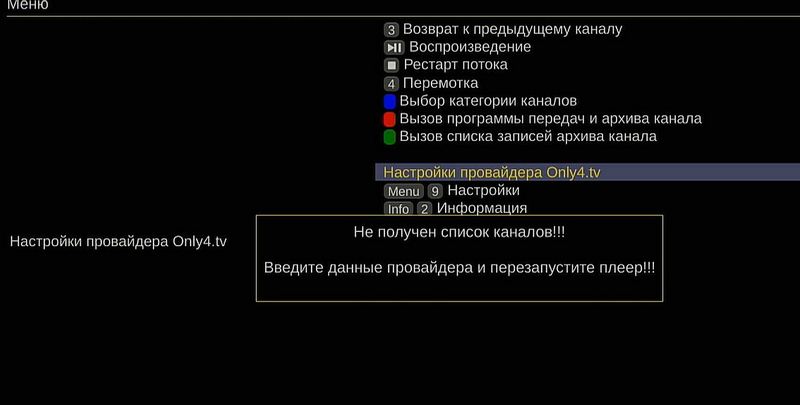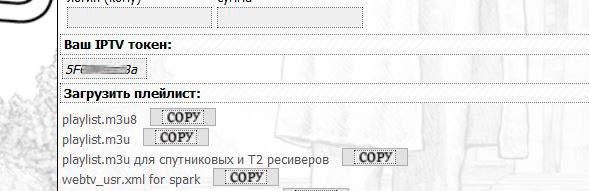OTT Play это мультиплатформенный плеер IPTV, доступный на телевизорах, на ТВ-приставках и на мобильных устройствах.
Сейчас OTT Play от Алекса в России сейчас не работает. Можно установить аналог, который у нас работает.
Видео достаточно старое. Говорится, что Эдем не работает. Сейчас работает нормально.
Подробное описание возможностей OTT Play:
— Поддержка Stalker Portal [Ministra] / Хtream Codes по логину/паролю
— загрузка собственного плейлиста M3U/M3U8
— Поддержка архивов и таймшифта
— Есть встроенная поддержка EPG
— есть встроенный видеоплеер
— Просмотр потокового видео HLS/HTTP/RTMP
— Различные кодеки для поддержки широкого спектра потоков и устройств
— Родительский контроль
— Картинка-в-картинке
— Медиатека провайдера
— Очень быстрое переключение каналов
— Создание своих категорий каналов, а также возможно переименовывать, менять порядок, удалять и создавать новые категории
— Большие возможности по редактированию каналов, перемещение, удаление
настройка. Отт плеера
* Приложение не содержит никаких ТВ или видео источников. Оно работает с плейлистом вашего провайдера *
Функции кнопок пульта:
[INFO] — Вызов информации о текущей передаче (по кругу нажатия: показ названия — показ описания — убрать)
[OK] — Вызов списка выбора каналов
[MENU] — Вызов меню настроек
[RETURN] — Убрать инфо с экрана / закрыть любое меню
[EXIT] — Выход
[A] — Вызов списка программ и архива канала (архивы листать вверх и красным выделены)
[В] — Вызов списка записей архива канала — без повторений и по алфавиту (удобно для фильмовых каналов) — поведение настраивается
[C] — Вызов меню настроек — поведение настраивается
[D] — Выбор категории каналов
В режиме просмотра прямого эфира:
[1]. [0] — Выбор канала по номеру
[Play/Pause][0] — Пауза/воспроизведение (при наличии архива канала)
[Rew] — Таймшифт: на минуту назад (при наличии архива канала)
[Prev] — Таймшифт: в начало передачи (при наличии архива канала)
[Stop] — Рестарт потока
В режиме просмотра архива:
[Play/Pause][0] — Пауза/воспроизведение
[Stop][8] — Остановить воспроизведение и вернуться к прямому эфиру
[Rew]/[Fwd] — Назад / Вперед на 1 минуту
[1]/[3] — Назад / Вперед на 15 секунд
[4]/[6] — Назад / Вперед на 3 минуты
[7]/[9] — Назад / Вперед на 10 минут
[Prev][2] — В начало передачи / На предыдущую передачу
[Next][5] — На следующую передачу
[Up]/[Dwn] — Вызов диалога перемотки с шагом +-1 минута и подтверждением перехода
Долгие нажатия на кнопки:
[ОК] -> [MENU]
[BACK] — отрабатывается как «Предыдущий канал»
[MENU] — отрабатывается как «Выбор категории»
горизонтальные стрелки — регулировка громкости
[Play/Pause] -> [Stop]
[Rew]/[Fwd] [Prev]/[Next]
С недавних пор OTT Play можно устанавливать и на ресиверах линейки Uclan Ustym 4K. Ресиверы Uclan с оболочкой Denys OS и так имеют много удобных IPTV приложений, но OTT Play от Алекса добавляет новые возможности для просмотра IPTV от разных провайдеров в одном приложении.
OTT NAVIGATOR ШИКАРНЫЙ IPTV ПЛЕЕР С ОГРОМНЫМИ ВОЗМОЖНОСТЯМИ. ИЗУЧАЕМ ФУНКЦИОНАЛ.
OTT Play от Алекса устанавливается в стандартное IPTV приложение Stalker.
Установка и настройка OTT Play от Алекса на ресиверы Uclan Ustym 4Kс оболочкой Denys OS
Заходим в меню Denys OS, выбираем приложение Stalker. Если у вас оно уже занято, то добавляем новое.
Далее, на пульте кнопкой «Help» заходим в установки,
и в поле «Адрес сервера» нажимаем ОК, далее при помощи виртуальной клавиатуры (так же можно через веб интерфейс) прописываем http://ott-play.com/mag/u/
Нажимаем «Сохр.»
Больше ничего не меняем и еще раз «Сохранить». Теперь нажимаем на иконку «Stalker», и если все сделали правильно, попадаем в меню настроек OTT Play. Выбираем язык.
Выбираем «Русский» и нажимаем ОК. Здесь есть несколько вариантов настройки. Рассмотрим «Ручная настройка»
Открывается окно настроек, где можно прописать m3u плейлисты, настроить сталкер порталы и подключиться к большому количеству IPTV провайдеров.
Список большой, выводится на двух страницах. При перемещении по списку выводится краткая информация об операторе.
В этой статье покажем как настроить просмотр в OTT Play двух популярных операторов Эдем ТВ и 1CENT. Информацию о настройках какого-либо конкретного провайдер можно получить в поддержке этого оператора, либо на его форуме.
Настройка просмотра ЭДЕМ ТВ (ILOOK.TV) в OTT Play от Алекса
Переходим в списке на ЭДЕМ ТВ и нажимаем ОК.
В открывшемся окне выбираем «Ключ доступа» и нажимаем ОК
Открывается окно, где надо ввести ключ доступа к ЭДЕМ ТВ, который вы можете взять в вашем личном кабинете на сайте ЭДЕМ ТВ или ILOOK.TV
Ключ доступа в лк ILOOK.TV
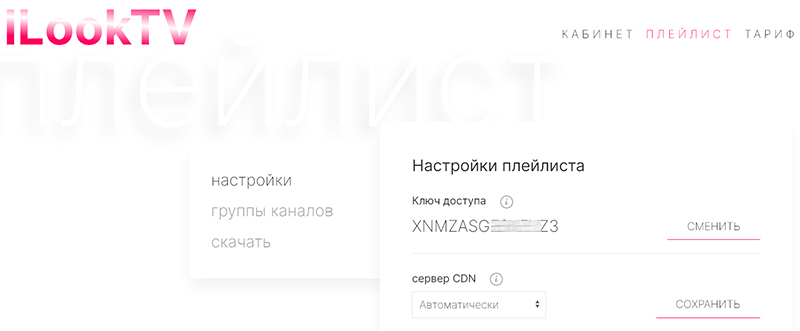
Прописываем его в настройках.
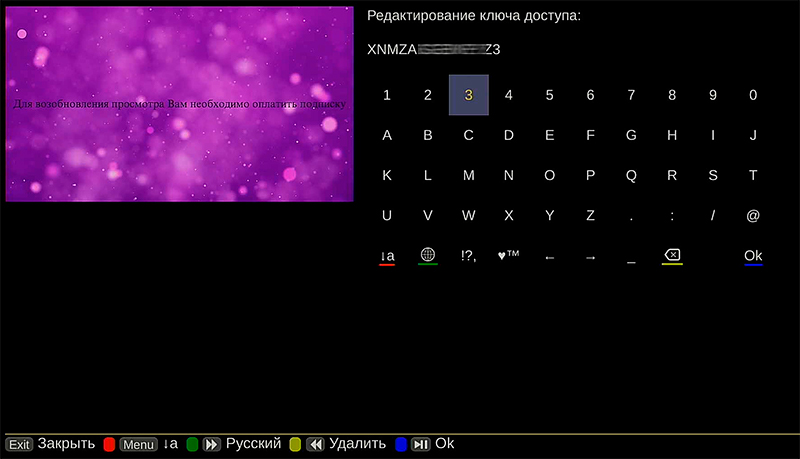
Затем нажимаем синюю кнопку пульта ОК
И далее «Загрузить плейлист». Все, Эдем ТВ настроен.
Интерфейс и управление здесь рассматриваться не будет. Всяких удобных и полезных фишек много, разобраться не проблема самому. Объяснение кнопок управления в начале статьи.
В настройках меняете Stalker Engine — Browser на Simple IP прописываете адрес https://vodofun.tv, логин и пароль.
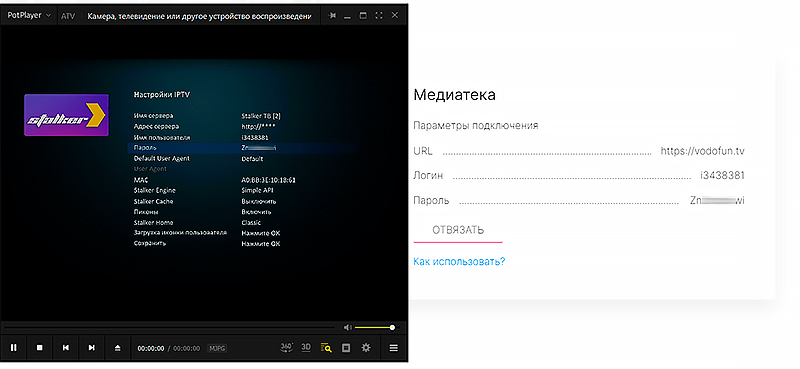
Сохраняем и смотрим. Но это уже не OTT Play.
Настройка просмотра IPTV от https://1cent.in в OTT Play от Алекса
После регистрации на сайте и оплаты (всего 50 центов за 1 мес. просмотра), в лк выбираем в настройках OTT Play «Only4.tv».
Нажимаем ОК и видим.
Далее выбираем «Настройки провайдера Only4.tv».
Далее «IPTV токен».
IPTV токен берем в лк провайдера.
Прописали код, нажали синюю кнопку пульта для сохранения.
Далее «Загрузить плейлист».
Все, настройка закончена!
Источник: sputnik-region.ru
Как смотреть IPTV на Android TV через Ott-play

Ott-play (by Alex) — мультиплатформенный плеер IPTV, доступный на телевизорах, в браузере, на ТВ-приставках и на мобильных устройствах. Просмотр каналов не требует регистрации и авторизации, необходим только ввод секретного ключа, который можно получить у провайдера.
С 28.03.2022 плеер недоступен пользователям, находящимся на территории России.
На текущий момент в Ott-play реализована поддержка следующих провайдеров:
— OTT CLUB,
— Gomel-Sat,
— EDEM,
— IpStream,
— glanzTV,
— AntiFriz,
— Shura TV,
— TV.TЕAМ,
— TV Dosug
и некоторых других.
Также доступна возможность просмотра каналов любого другого провайдера путём ввода ссылки на плейлист.
Найти другие версии
Порядок действий
Для запуска просмотра IPTV на Android-телевизоре или на Android-приставке через Ott-play выполните следующие действия:
- Получите ключ доступа в личном кабинете вашего провайдера.
- Запустите приложение Ott-play на вашем устройстве.
- Выберите желаемый язык интерфейса:

Выберите провайдера из доступных в списке:


Источник: pro-tv.biz
Ott-Play

Ott-Play — это новый iptv-плеер для тв-боксов и Android TV, отличающийся от прочих аналогов быстротой переключения каналов с пульта или мышью. Поддерживает телегид.
Для пользования программой нужно ввести ссылку на плейлист в формате m3u или m3u8. Есть поддержка режима PiP (картинка-в-картинке) и контроль сети при старте и выходе из режима долгого сна приставки.
Приложение имеет многоязычный интерфейс, а также требует установленную на устройстве версию андроид не ниже 4.4 KitKat. Без рекламы. Полная поддержка Android TV и пульта. Не работает на территории России и Беларуси.
Функции кнопок пульта в Ott-Play
- INFO — вызов информации о текущей передаче (по кругу нажатия: показ названия — показ описания — убрать)
- OK — вызов списка выбора каналов; RETURN — убрать инфо с экрана / закрыть любое меню; EXIT — выход
- A — вызов списка программ и архива канала (архивы листать вверх и красным выделены)
- В — вызов списка записей архива канала — без повторений и по алфавиту, что удобно для фильмовых каналов и поведение настраивается
- C или MENU — вызов меню настроек — поведение настраивается; D — выбор категории каналов
Ott-Play ничего не меняет в списке каналов или категорий, берётся всё то, что и как приходит от провайдера. После любого изменения, устанавливается локальная сортировка, но при изменении списка у провайдера, изменения появятся в категории «Все» — по сути это не категория — в ней нельзя ничего менять — это общий список каналов.
В остальных категориях можно менять всё: очерёдность каналов, удалять или добавлять их. Сами категории тоже можно: переименовывать, менять порядок, удалять и создавать новые.
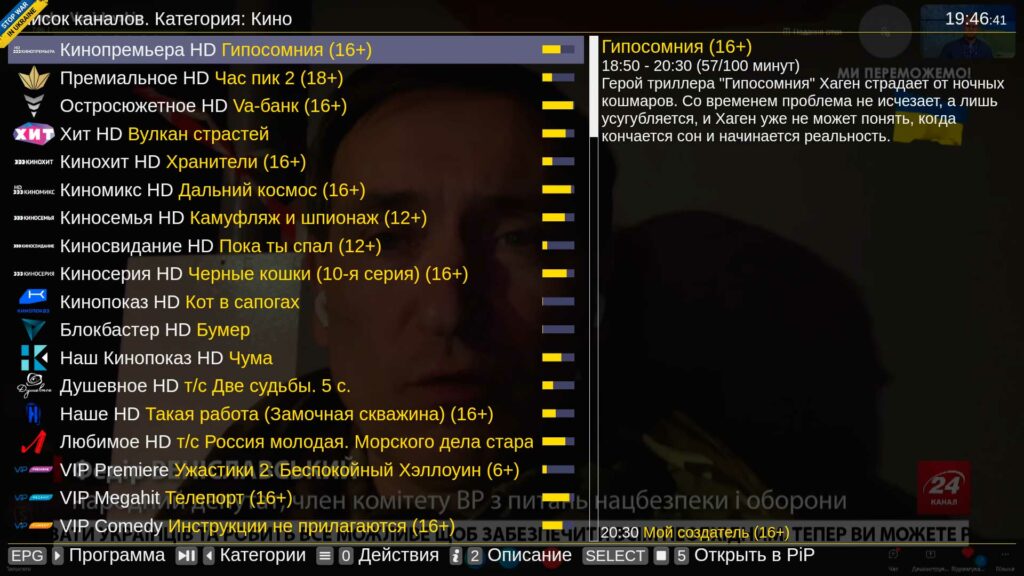
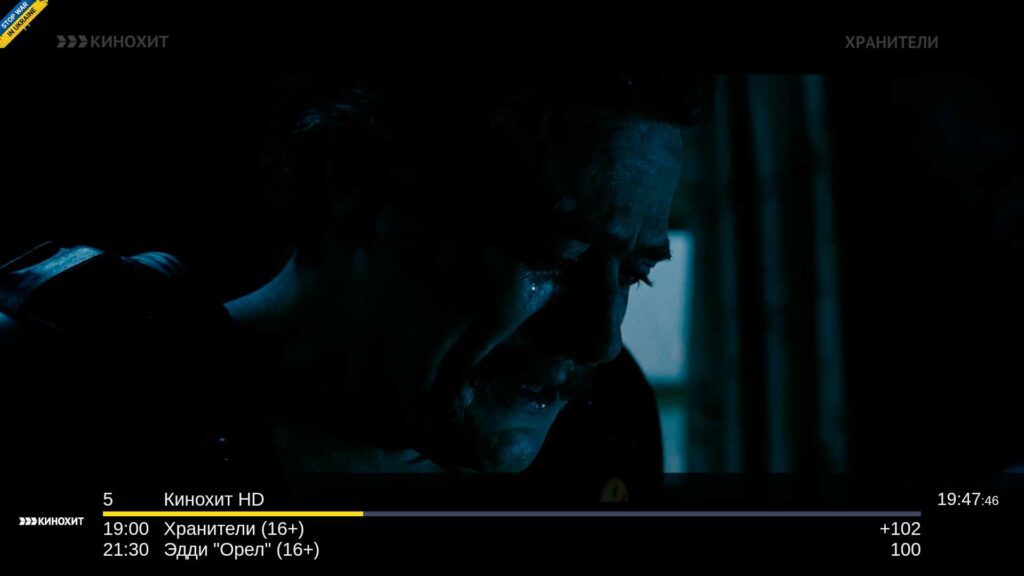
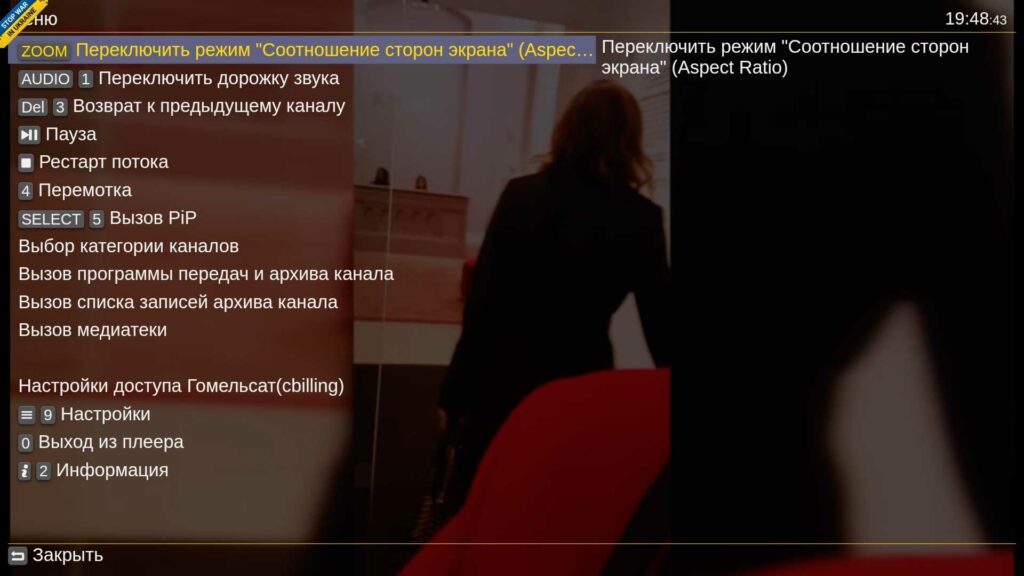
Никаких ограничений на количество категорий и каналов нет. Однако категория не может быть без названия и не может быть двух категорий с одинаковыми названиями (хотя внутри категории допускаются дубликаты каналов). Если сильно увлеклись редактированием, удалите все категории и перезапустите Ott-Play — вернётся всё как у провайдера.
Версия 2.12 build 38 от 27 апреля 2023
- фикс регулировки звука средствами плеера
- исправлена работа PiP на новой версии ExoPlayer
Источник: www.tvbox.one